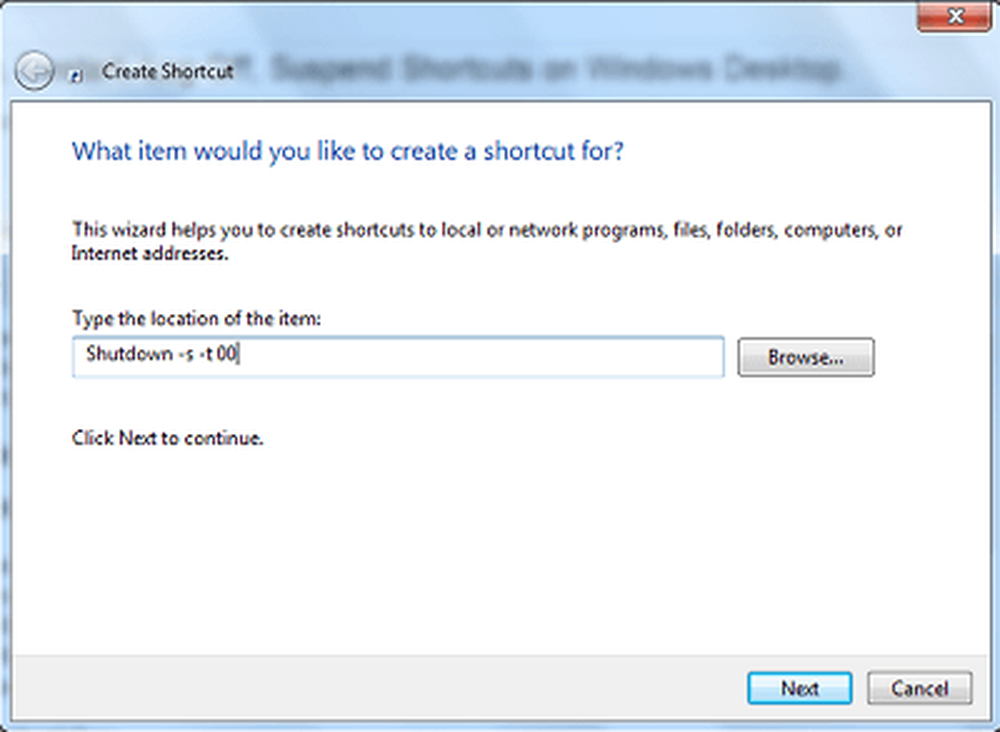Crear perfiles de sonido específicos de la situación en Windows

Déjame darte un ejemplo, estás absorto en una película y de repente tienes un sonido de alerta molesto de Skype, o cliente de correo electrónico, diablos, o incluso la alerta de Windows también suena. Claro, puedes dejar esos programas apagados o desactivar sus sonidos de alerta, pero crear perfiles de sonido es una mejor manera.
SoundVolumeView le permite crear perfiles de sonido que son específicos a lo que está haciendo en ese momento. Puede crear un perfil en el que no se permiten otros sonidos, excepto la música que llega a través de su reproductor de audio como Foobar..
Utilizando SoundVoumeView
Comience por descargar SoundVolumeView. Funciona en Vista y superior y está disponible en versiones de 32 y 64 bits. Lo sentimos, no hay soporte para XP, pero como Microsoft lo está matando en unas semanas, ¡es hora de actualizar a la gente! Pero yo divago. Esta utilidad es limpia, sin malware o bloatware involucrado en el instalador. Incluso escanee los archivos con VirusTotal y salieron limpios.
Después de descargar su archivo, desempaquételo en un lugar que pueda encontrar fácilmente en el disco duro de su computadora (o incluso podría descomprimirlo en una unidad flash). A continuación, abra la carpeta y ejecute el software.

Notará que tiene una interfaz simple, que enumera todos los dispositivos y programas que actualmente son capaces de reproducir sonidos.

Si hace clic con el botón derecho en una aplicación o dispositivo y luego hace clic con el botón izquierdo en Propiedades, se le proporcionarán detalles al respecto..

Aquí viene la parte más útil. El mismo menú que aparece al hacer clic con el botón derecho en un dispositivo o software le permite silenciar ese elemento específico. Si no desea escuchar sonidos provenientes de su navegador, mi sugerencia es silenciar Shockwave Flash y El navegador respectivo, ya que tiende a actuar por su cuenta..

Una vez que haya terminado de silenciar todo lo que no quiere escuchar, cree un perfil, para poder silenciarlos con dos clics la próxima vez. Para ello, basta con hacer clic Archivo> Guardar perfil de sonido. Alternativamente, puedes usar el Ctrl + S combo de teclas.
Lo que es realmente extraño es que la barra de herramientas de la aplicación incluye un botón que tiene el símbolo Guardar, pero que exportará los elementos seleccionados a un archivo .txt.

Después de eso, dale a tu perfil un nombre descriptivo y guárdalo.

Luego, cuando desee cambiar a un perfil determinado, simplemente haga clic en Archivo> Cargar perfil o usar Ctrl + L. También se proporciona una lista de los perfiles utilizados recientemente, para facilitar las cosas..

También puede controlar los volúmenes desde la aplicación e incluirlos en sus perfiles. Las siguientes combinaciones de teclas se utilizan para eso (siempre que se seleccione una fuente de sonido o más):
- Silencio - F7
- Sin silenciar - F8
- Interruptor Mute / Unmute - F9
- Disminuir volumen 1% - Ctrl + 1
- Aumentar volumen 1% - Ctrl + 2
- Disminuir volumen 5% - Ctrl + 3
- Aumentar volumen 5% - Ctrl + 4
- Disminuir volumen 10% - Ctrl + 5
- Aumentar el volumen 10% - Ctrl + 6
Con todo, SoundVoumeView es una aplicación útil, que funciona como se anuncia. Funciona bien con tarjetas de sonido integradas, así como con las que usted agrega. Hablando de eso, aquí está cómo actualizar su tarjeta de sonido..